Windows Defender Kapatma, Güvenlik Duvarı Nasıl Kapatılır? [Çözüldü]

İlk olarak Başlangıç > Ayarlar > Güncelleştirme ve Güvenlik > Windows Güvenliği > Virüs ve tehdit koruması > Ayarları yönet (yada Windows 10’un önceki sürümlerinde Virüs ve tehdit koruması ayarları) seçeneğini belirleyin. Gerçek zamanlı koruma’yı Kapalı konumuna getirin.
Belki bu işlem bilgisayar mevzusunda uzman olan biri için oldukça rahat olabilir fakat orta seviyede bir kullanıcı için güvenlik duvarı kapatma işlemi ufak bir araştırma yapmayı gerektirebilir.
Biz de Webhakim.com olarak Windows 10 güvelik duvarı iyi mi kapatılır? Sorusunun yanıtını detaylı ve görsel bir ifade ile aktarmaya çalıştık.
Windows Defender Kapatma, Güvenlik Duvarı Nasıl Kapatılır?
İşte adım adım Windows 10 güvenlik duvarı kapatma işlemi:
Adım 1: Ilk olarak Windows tuşuna basın ve çıkan pencerede hiçbir yere tıklamadan “Denetim Masası” yazın ve tıklayın.
Adım 2: Oluşturulan menüde “Sistem ve Güvenlik” yazan menüyü seçin.
Adım 3: Sistem ve Güvenlik ekranı içinde “Windows Defender Güvenlik Duvarı” seçeneğine tıklayın.
Adım 4: Windows Defender Ayarları sol menüde yer edinen “Windows Defender Güvenlik Duvarı’nı Etkinleştir veya Devre Dışı Bırak” menüsünü tıklayın.
Adım 5: Oluşturulan hususi ve ortak ağlar altında yer edinen “Windows Defender Güvenlik Duvarını Kapat” seçeneklerini işaretleyin ve “Tamam” butonun tıklayarak işlemi tamamlayın.
Yukarıda belirtilen adımlar güvenlik duvarını kalıcı olarak kapatır. Ancak bazı durumlarda herhangi bir uygulamanın çalışabilmesi için güvenlik duvarının geçici olarak kapatılması gerekebilir. Güvenlik duvarını geçici olarak kapatmak için aşağıdaki adımları takip edebilirsiniz.
Not: Windows Defender Güvenlik Duvarı, biz Windows kullanıcılarını zararı dokunan yazılımlardan ve güvenlik açıklarından korumak için Microsoft tarafınca sunulmuştur. Bilgisayarınızda değişik bir güvenlik yazılımı yada antivirüs programı bulunmuyorsa güvenlik duvarını kalıcı olarak kapatmanızı tavsiye etmiyoruz.
Adım 1: Windows tuşu ile beraber R tuşuna basın. (Win +R) Bu tuş kombinasyonu “Çalıştır” ekranını açacaktır.
Adım 2: Oluşturulan ekrana “services.msc” yazın ve Enter tuşuna basın. Servisler penceresi açılacaktır. (Windows güvenlik duvarı da varsayılan servisler içinde yer alır.)
Adım 3: Servisler içinde “Windows Güvenlik Duvarı” alanını bulun, üstüne sağ tıklayın ve “Durdur” seçeneğini seçin. Windows Güvenlik Duvarı geçici olarak kapanacak ve bir sonraki yeni başlatmada tekrardan etken edilecektir.
Güvenlik Duvarı Neden Kapatılır?
Her ne kadar lüzumlu bir servis olsa da kimi zaman güvenlik duvarını kapatmamız gerekebilir. Bu gereksinimlere ise en oldukça port açma, bazı yazılımların internete veri alıp göndermesi şeklinde işlemler niçin olur.
Ayrıca bazı antivirüs programları kendi güvenlik duvarları ile beraber gelir. Sistemde iki tane güvenlik duvarının emek harcaması bazı problemlere niçin olabileceği için Windows Defender Güvenlik Duvarı’nın kapatılması gerekebilir.
Bu yazımızda Windows 10 güvenlik duvarı kapatma işleminin iyi mi yapılacağını gösterdik. İşlem esnasında herhangi bir sorun yaşamanız durumunda yorum sekmesini kullanarak bizlere ulaşabilirsiniz.

![Windows Defender Kapatma, Güvenlik Duvarı Nasıl Kapatılır? [Çözüldü] 2 Windows Defender Kapatma](https://.com/wp-content/uploads/2020/01/Windows-Defender-Kapatma.jpg)
![Windows Defender Kapatma, Güvenlik Duvarı Nasıl Kapatılır? [Çözüldü] 4 Windows 10 güvenlik duvarı kapatma](https://.com/wp-content/uploads/2019/11/1.jpg)
![Windows Defender Kapatma, Güvenlik Duvarı Nasıl Kapatılır? [Çözüldü] 6 Windows 10 güvenlik duvarı kapatma](https://.com/wp-content/uploads/2019/11/2.png)
![Windows Defender Kapatma, Güvenlik Duvarı Nasıl Kapatılır? [Çözüldü] 8 Windows defender kapatma](https://.com/wp-content/uploads/2019/11/3.png)
![Windows Defender Kapatma, Güvenlik Duvarı Nasıl Kapatılır? [Çözüldü] 10 Windows defender kapatma](https://.com/wp-content/uploads/2019/11/4.png)
![Windows Defender Kapatma, Güvenlik Duvarı Nasıl Kapatılır? [Çözüldü] 12 Windows defender kapatma](https://.com/wp-content/uploads/2019/11/5.png)
![Windows Defender Kapatma, Güvenlik Duvarı Nasıl Kapatılır? [Çözüldü] 14 Windows defender kapatma](https://.com/wp-content/uploads/2019/11/2_1.png)
![Windows Defender Kapatma, Güvenlik Duvarı Nasıl Kapatılır? [Çözüldü] 16 Windows defender kapatma](https://.com/wp-content/uploads/2019/11/2_2.png)
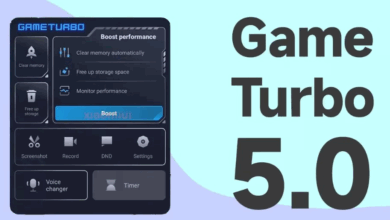

![PUBG Şekilli Nick [+500 PUBG İsimleri] PUBG Mobile Nickleri 20 PUBG Sekilli Nick](/wp-content/uploads/2022/07/PUBG-Sekilli-Nick-500-PUBG-Isimleri-PUBG-Mobile-Nickleri-390x220.jpg)
![THY Engelli İndirimi Nasıl Yapılır? [İndirimli Biletleme Alma Kolay Yöntem] 21 THY Engelli Indirimi Nasil Yapilir](/wp-content/uploads/2022/07/THY-Engelli-Indirimi-Nasil-Yapilir-Indirimli-Biletleme-Alma-Kolay-Yontem-390x220.jpg)
